?sai畫出發光效果的教程
時間:2023-09-08 12:00:14作者:極光下載站人氣:130
sai是一款專業的數字繪圖軟件,基本上大部分的繪畫愛好者都接觸過這款繪畫軟件,這是因為sai軟件為用戶提供了一個簡單輕松的創作平臺,并且有著不錯的繪圖美感和畫筆響應速度,所以sai軟件擁有著旁大的用戶群體,當用戶在使用sai軟件時,想要給繪制出來的作品設置上發光效果,例如用戶一般會需要給人物的眼睛或是氣球的反光面來設置發光效果,應該怎么來設置呢,其實這個問題是很好解決的,用戶直接新建圖層并利用畫筆工具或者出自己需要的發光范圍,隨后用戶在工具欄中將混合模式設置為發光模式即可,那么下面就和小編一起來看看sai畫出發光效果的方法教程吧,希望用戶能夠喜歡。
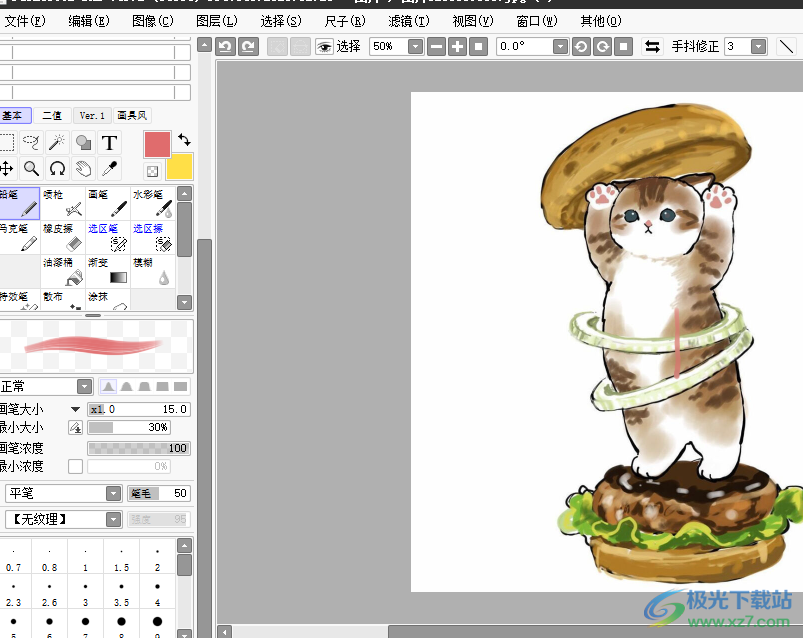
方法步驟
1.用戶在電腦桌面上打開sai軟件,并來到圖稿的繪制頁面上

2.接著用戶在圖層面板中點擊新建圖層圖標來添加新的空白圖層
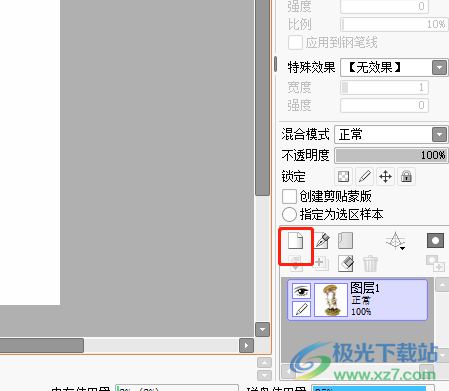
3.這時用戶就可以在新建圖層上進行繪制,需要選擇合適的畫筆工具,繪制出發光范圍
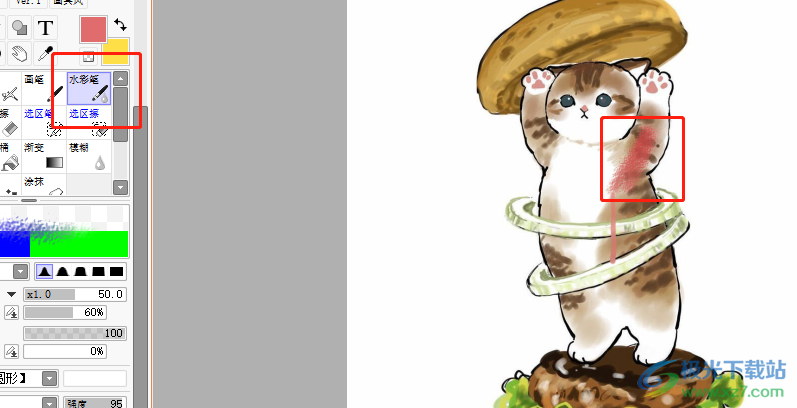
4.然后用戶在工具欄中找到混合模式并點擊下拉箭頭,彈出下拉選項卡后用戶選擇其中的發光選項即可
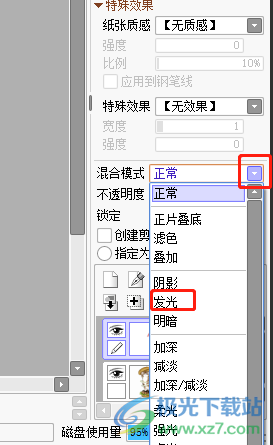
5.如圖所示,在圖稿的編輯頁面上,用戶可以看到畫出來的部分設置出來的發光效果了

以上就是小編對用戶提出問題整理出來的方法步驟,用戶從中知道了大致的操作過程為點擊新建圖層——選擇畫筆——繪制發光區域——點擊混合模式——選擇發光模式這幾步,方法簡單易懂,因此有需要的用戶可以跟著小編的教程操作起來。
[download]311064[/download]
相關推薦
相關下載
熱門閱覽
- 1百度網盤分享密碼暴力破解方法,怎么破解百度網盤加密鏈接
- 2keyshot6破解安裝步驟-keyshot6破解安裝教程
- 3apktool手機版使用教程-apktool使用方法
- 4mac版steam怎么設置中文 steam mac版設置中文教程
- 5抖音推薦怎么設置頁面?抖音推薦界面重新設置教程
- 6電腦怎么開啟VT 如何開啟VT的詳細教程!
- 7掌上英雄聯盟怎么注銷賬號?掌上英雄聯盟怎么退出登錄
- 8rar文件怎么打開?如何打開rar格式文件
- 9掌上wegame怎么查別人戰績?掌上wegame怎么看別人英雄聯盟戰績
- 10qq郵箱格式怎么寫?qq郵箱格式是什么樣的以及注冊英文郵箱的方法
- 11怎么安裝會聲會影x7?會聲會影x7安裝教程
- 12Word文檔中輕松實現兩行對齊?word文檔兩行文字怎么對齊?
網友評論